[ English | 日本語 | Deutsch | Indonesia ]
Nutzerverwaltung¶
Das OpenStack Dashboard bietet eine grafische Oberfläche zur Verwaltung von Benutzern. Dieser Abschnitt beschreibt die Benutzerverwaltung mit dem Dashboard.
Sie können auch Projekte, Benutzer und Rollen über die Befehlszeilen-Clients verwalten.
Darüber hinaus schreiben viele Websites benutzerdefinierte Tools für lokale Anforderungen, um lokale Richtlinien durchzusetzen und Benutzern, die derzeit nicht mit verpackten Tools verfügbar sind, ein Niveau an Selbstbedienung zu bieten.
Neue Benutzer anlegen¶
Um einen Benutzer anzulegen, benötigen Sie die folgenden Informationen:
Benutzername
Beschreibung
E-Mail-Adresse
Passwort
Primärprojekt
Rolle
Aktiviert
Benutzername und E-Mail-Adresse sind selbsterklärend, obwohl Ihre Website möglicherweise lokale Konventionen hat, die Sie beachten sollten. Das primäre Projekt ist einfach das erste Projekt, dem der Benutzer zugeordnet ist und das vor der Erstellung des Benutzers existieren muss. Die Rolle wird fast immer „Mitglied“ sein. OpenStack wird standardmäßig mit zwei definierten Rollen ausgeliefert:
- Mitglied
Ein typischer Benutzer
- admin
Ein administrativer Superuser, der über volle Berechtigungen für alle Projekte verfügt und mit großer Sorgfalt verwendet werden sollte
Es ist möglich, andere Rollen zu definieren, aber das ist ungewöhnlich.
Sobald Sie diese Informationen gesammelt haben, ist die Erstellung des Benutzers im Dashboard nur noch eine weitere Webform ähnlich dem, was wir zuvor gesehen haben und kann durch Anklicken des Links Users in der Navigationsleiste von Identity und dann durch Anklicken der Schaltfläche Create User oben rechts gefunden werden.
Die Änderung von Benutzern erfolgt ebenfalls über diese Seite Users. Wenn Sie eine große Anzahl von Benutzern haben, kann diese Seite sehr überfüllt sein. Das Suchfeld Filter oben auf der Seite kann verwendet werden, um die Benutzerliste einzuschränken. Ein Formular, das dem Dialog zur Benutzererstellung sehr ähnlich ist, kann aufgerufen werden, indem Sie Edit aus dem Dropdown-Menü Aktionen am Ende der Zeile für den Benutzer, den Sie ändern, auswählen.
Zuordnen von Benutzern zu Projekten¶
Viele Websites werden mit Benutzern betrieben, die nur einem Projekt zugeordnet sind. Dies ist eine konservativere und einfachere Wahl sowohl für die Administration als auch für die Benutzer. Administrativ, wenn ein Benutzer ein Problem mit einer Instanz oder Quota meldet, ist es offensichtlich, auf welches Projekt sich dies bezieht. Benutzer müssen sich keine Gedanken darüber machen, in welchem Projekt sie tätig sind, wenn sie nur in einem Projekt sind. Beachten Sie jedoch, dass jeder Benutzer standardmäßig die Ressourcen jedes anderen Benutzers innerhalb seines Projekts beeinflussen kann. Es ist auch möglich, Benutzer mehreren Projekten zuzuordnen, wenn dies für Ihr Unternehmen sinnvoll ist.
Das Zuordnen vorhandener Benutzer zu einem zusätzlichen Projekt oder das Entfernen aus einem älteren Projekt erfolgt über die Seite Projekte des Dashboards, indem Sie Mitglieder verwalten aus der Spalte Aktionen auswählen, wie im Screenshot unten gezeigt.
Aus dieser Sicht kannst du eine Reihe nützlicher Dinge tun, ebenso wie einige gefährliche.
Die erste Spalte dieses Formulars mit dem Namen Alle Benutzer enthält eine Liste aller Benutzer in Ihrer Cloud, die nicht bereits mit diesem Projekt verbunden sind. Die zweite Spalte zeigt alle Benutzer, die es sind. Diese Listen können recht lang sein, aber sie können eingeschränkt werden, indem Sie eine Teilzeichenfolge des gesuchten Benutzernamens in das Filterfeld oben in der Spalte eingeben.
Klicken Sie von hier aus auf das Symbol +, um Benutzer zum Projekt hinzuzufügen. Klicken Sie auf das -, um sie zu entfernen.
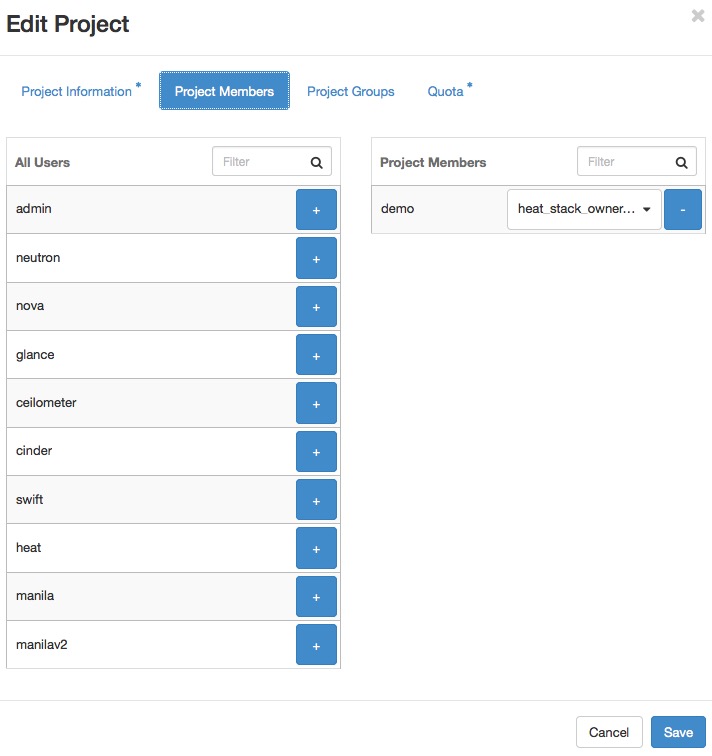
Die gefährliche Möglichkeit besteht in der Fähigkeit, die Rollen der Mitglieder zu wechseln. Dies ist die Dropdown-Liste unter dem Benutzernamen in der Liste Projektmitglieder. In praktisch allen Fällen sollte dieser Wert auf Member gesetzt werden. Dieses Beispiel zeigt gezielt einen administrativen Benutzer, bei dem dieser Wert admin` ist.
Warnung
Der Administrator ist global, nicht pro Projekt, so dass die Zuweisung der Rolle „Administrator“ in jedem Projekt dem Benutzer Administratorrechte in der gesamten Cloud gibt.
Typischerweise werden nur administrative Benutzer in einem einzigen Projekt erstellt, wobei das Admin-Projekt, das standardmäßig beim Cloud-Setup erstellt wird, als Konvention verwendet wird. Wenn Ihre administrativen Benutzer auch die Cloud zum Starten und Verwalten von Instanzen verwenden, wird dringend empfohlen, separate Benutzerkonten für den administrativen Zugriff und den normalen Betrieb zu verwenden und sich in verschiedenen Projekten zu befinden.
Benutzer, die andere Benutzer unterbrechen¶
Benutzer in Ihrer Cloud können andere Benutzer stören, manchmal absichtlich und böswillig, manchmal aus Versehen. Das Verständnis der Situation ermöglicht es Ihnen, eine bessere Entscheidung darüber zu treffen, wie Sie mit der Störung umgehen.
Beispielsweise hat eine Gruppe von Benutzern Instanzen, die eine große Menge an Rechenressourcen für sehr rechenintensive Aufgaben nutzen. Dies führt zu einer höheren Auslastung der Compute-Knoten und betrifft andere Benutzer. Überprüfen Sie in dieser Situation Ihre Benutzer-Anwendungsfälle. Sie werden feststellen, dass Szenarien mit hohem Rechenaufwand häufig auftreten und sollten dann eine angemessene Trennung in Ihrer Cloud planen, wie z.B. Host-Aggregation oder Regionen.
Ein weiteres Beispiel ist ein Benutzer, der eine sehr große Menge an Bandbreite verbraucht. Auch hier gilt es zu verstehen, was der Benutzer tut. Wenn sie natürlich eine hohe Bandbreite benötigt, müssen Sie möglicherweise ihre Übertragungsrate begrenzen, um andere Benutzer nicht zu beeinträchtigen oder sie in einen Bereich mit mehr Bandbreite zu verlegen. Auf der anderen Seite wurde vielleicht ihre Instanz gehackt und ist Teil eines Botnetzes, das DDOS-Angriffe startet. Die Lösung dieses Problems ist die gleiche wie wenn jeder andere Server in Ihrem Netzwerk gehackt wurde. Kontaktieren Sie den Benutzer und geben Sie ihm Zeit, zu antworten. Wenn sie nicht antwortet, beenden Sie die Instanz.
Ein letztes Beispiel ist, wenn ein Benutzer wiederholt auf Cloud-Ressourcen hämmert. Kontaktieren Sie den Benutzer und erfahren Sie, was er versucht zu tun. Vielleicht versteht er nicht, dass das, was er tut, unangebracht ist, oder es gibt ein Problem mit der Ressource, auf die er zuzugreifen versucht, das seine Anfragen in die Warteschlange stellt oder verzögert.
